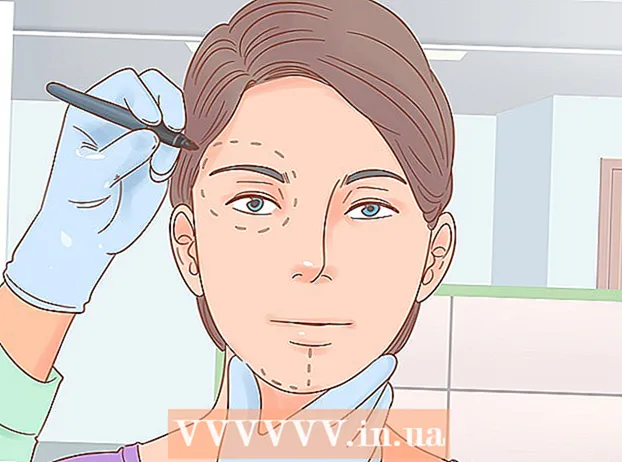Författare:
Janice Evans
Skapelsedatum:
1 Juli 2021
Uppdatera Datum:
1 Juli 2024
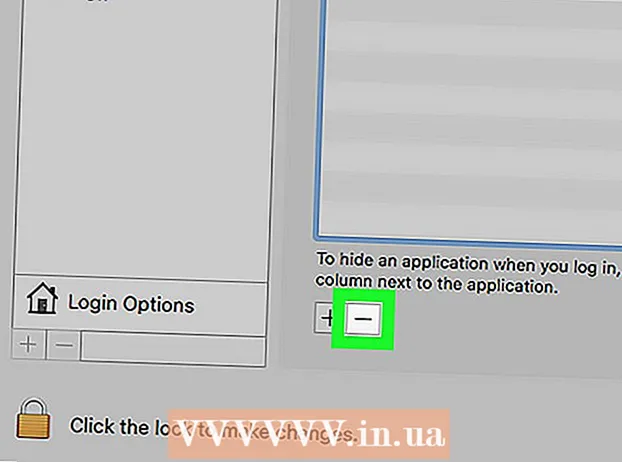
Innehåll
Den här artikeln kommer att guida dig om hur du förhindrar att ett program startas vid Mac -start.
Steg
 1 Öppna Apple -menyn. För att göra detta, klicka på den svarta ikonen i form av Apple -logotypen, som finns i det övre vänstra hörnet av skärmen.
1 Öppna Apple -menyn. För att göra detta, klicka på den svarta ikonen i form av Apple -logotypen, som finns i det övre vänstra hörnet av skärmen.  2 Klicka på Systeminställningar ... (Systeminställningar).
2 Klicka på Systeminställningar ... (Systeminställningar).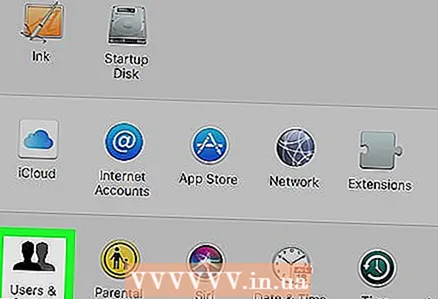 3 Klicka på Användare och grupper (Användare och grupper). Denna ikon finns längst ner i fönstret som öppnas.
3 Klicka på Användare och grupper (Användare och grupper). Denna ikon finns längst ner i fönstret som öppnas. 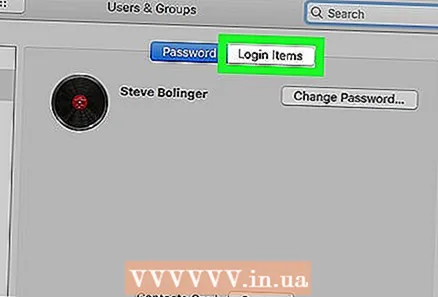 4 Öppna fliken Logga in objekt (Ladda ner detaljer).
4 Öppna fliken Logga in objekt (Ladda ner detaljer). 5 Klicka på det program som du vill förhindra automatisk laddning vid datorstart. Program hittar du till höger i dialogrutan.
5 Klicka på det program som du vill förhindra automatisk laddning vid datorstart. Program hittar du till höger i dialogrutan.  6 Klicka på knappen ➖ under listan över applikationer. Detta kommer att ta bort programmet från listan för automatisk nedladdning.
6 Klicka på knappen ➖ under listan över applikationer. Detta kommer att ta bort programmet från listan för automatisk nedladdning.